raid5及热备全攻略
LSI9364-8i配置Raid5及单盘,多盘掉线管理组织邱禹迪

LSI MegaRAID SAS 9364-8i配置Raid5以及热备模拟单盘掉线及处理模拟多盘掉线及处理邱禹迪客户服务部目录1.配置Raid5以及热备 (1)2.模拟单盘掉线及处理 (10)3.模拟多盘掉线及处理 (14)1. 配置Raid 5及热备步骤:1)开机至提示“Ctrl+R”,运行9364-8i Raid卡配置公用程序;2)执行,进入虚拟磁盘管理界面;显示:目前无配置信息,此时磁盘状态为:“JBOD”(亦可进入PD M查看磁盘状态均为“JBOD”)。
因此:需要先将磁盘状态转为“UG”,再创建Raid阵列;3)将光标上移至“LSI Mega ..”,按F2弹出菜单选择“Make UG”;4)执行后,按Enter键选择想要配置Raid阵列的磁盘;5)选择OK ,VD M界面变为下图;6)光标移至“No Configuration Present !”,Enter进入配置界面;亦可将光标上移至“LSI MegaRAID ..”按F2选择“Create Virtual Drive”。
7)选择RAID-5 ,按Enter选择三块盘,键入VD名称;8)进入高级选项,更改“写策略”(只有Write Through),其他默认;9)Enter选择初始化,提示此操作会丢失数据,由于选择的3块磁盘均为空盘,可选择OK忽略;10)Enter选择配置热备盘(注意:这里的热备不是全局热备,只是此RAID-5阵列的热备),不需要禁用后台初始化;11)选择OK进入如下界面,确认已配置信息;12)选择OK进入热备盘配置界面;13)选择OK提示完成初始化所建VD 0 ;14)选择OK完成9364-8i卡的Raid-5配置;15)Ctrl+N进入PD M查看磁盘状态。
注意:这里的Slot00、01、02已配置成VD0-RAID 5,Slot03作为VD0的热备盘。
配置全局热备盘:在PD M界面将光标移至一块UG盘(例:Slot05),F2选择“Make Global HS”。
RAID5教程——电脑发烧友必看

磁盘阵列(RAID,Redundant Array of Independent Disks),若干个单独得硬盘组成一个大容量得逻辑磁盘,不仅能提升磁盘读写速率,而且能保证更高得数据安全性.RAID 5就是目前应用最广泛得RAID技术,至少要3个硬盘组成。
各块独立硬盘进行条带化分割,相同得条带区进行奇偶校验(异或运算),校验数据平均分布在每块硬盘上。
以n 块硬盘构建得RAID 5阵列可以有n-1块硬盘得容量,存储空间利用率非常高.任何一块硬盘上得数据丢失,均可以通过校验数据推算出来,所以当其中一个硬盘有故障,更换硬盘后可以恢复这个硬盘得数据,一块硬盘得损坏不会造成数据得丢失。
RAID 5具有数据安全、读写速度快,空间利用率高等优点,应用非常广泛.磁盘阵列其样式有三种,一就是外接式磁盘阵列柜、二就是内接式磁盘阵列卡,三就是利用软件来仿真。
本教程以内接式磁盘阵列卡为例,详细介绍RAID5得组建过程。
1.电脑安装磁盘阵列卡,并安装好驱动.2.开机按CTRL H进入RAID操作界面,选择configuration wizard,回车。
3、选择add configuration,然后next.4、选择nanual configuration,next。
5、选中slot0~3,然后点击add toarray。
6、点击accept DG,next。
7、点击next。
8、点击add to span。
9、点击next。
10、按如下图参数配置,然后点击updatesize。
11、点accept,然后next。
12、点击yes。
13、点击next。
14、点击accept。
15、点击yes.16、点击cancel.17、点击yes。
18、点击home回到主页.19、选择exit。
20、点击yes,然后重启电脑即可。
raid5及热备全攻略

对RAID进行操作很可能会导致数据丢失,请在操作之前务必将重要数据妥善备份,以防万一。
名称解释:Disk Group:磁盘组,这里相当于是阵列,例如配置了一个RAID5,就是一个磁盘组VD(Virtual Disk):虚拟磁盘,虚拟磁盘可以不使用阵列的全部容量,也就是说一个磁盘组可以分为多个VDPD(Physical Disk):物理磁盘HS:Hot Spare 热备Mgmt:管理【一】,创建逻辑磁盘1、按照屏幕下方的虚拟磁盘管理器提示,在VD Mgmt菜单(可以通过CTRL+P/CTRL+N切换菜单),按F2展开虚拟磁盘创建菜单2、在虚拟磁盘创建窗口,按回车键选择”Create New VD”创建新虚拟磁盘3、在RAID Level选项按回车,可以出现能够支持的RAID级别,RAID卡能够支持的级别有RAID0/1/5/10/50,根据具体配置的硬盘数量不同,这个位置可能出现的选项也会有所区别。
选择不同的级别,选项会有所差别。
选择好需要配置的RAID级别(我们这里以RAID5为例),按回车确认。
4、确认RAID级别以后,按向下方向键,将光标移至Physical Disks列表中,上下移动至需要选择的硬盘位置,按空格键来选择(移除)列表中的硬盘,当选择的硬盘数量达到这个RAID级别所需的要求时,Basic Settings的VD Size中可以显示这个RAID的默认容量信息。
有X标志为选中的硬盘。
选择完硬盘后按Tab键,可以将光标移至VD Size栏,VD Size可以手动设定大小,也就是说可以不用将所有的容量配置在一个虚拟磁盘中。
如果这个虚拟磁盘没有使用我们所配置的RAID5阵列所有的容量,剩余的空间可以配置为另外的一个虚拟磁盘,但是配置下一个虚拟磁盘时必须返回VD Mgmt创建(可以参考第13步,会有详细说明)。
VD Name根据需要设置,也可为空。
注:各RAID级别最少需要的硬盘数量,RAID0=1 RAID1=2 RAID5=3 RAID10=4 RAID50=65、修改高级设置,选择完VD Size后,可以按向下方向键,或者Tab键,将光标移至Advanced Settings 处,按空格键开启(禁用)高级设置。
实战RAID5 手把手教你组磁盘阵列5

随着PC硬件的不断发展,以前多见于服务器等高端应用的RAID5技术也出现在PC机上。
许多玩家开始接触到这种提升速同时也能确保数据安全性的良好的解决方案。
RAID 5 模式的入门知识RAID 5 是一种存储性能、数据安全和存储成本兼顾的存储解决方案。
它既能实现RAID 0的高速存储读取功能也能够实现RAID 1的数据恢复功能,可以说是RAID 0和RAID 1的折衷方案。
RAID 5为系统提供数据安全保障,但保障程度要比磁盘镜像低而磁盘空间利用率要比磁盘镜像高。
同时RAID 5还具有和RAID 0相近似的数据读取速度,只是多了一个奇偶校验信息,而且存储成本相对较低。
RAID 5至少需要三块硬盘才能实现阵列,在阵列当中有三块硬盘时,RAID控制器将会把需要存储的数据按用户定义的分割大小把文件分成碎片再分别存储到其中的两块硬盘上,此时另一块硬盘不接收文件碎片,只用来存储其它两块硬盘的校验信息,这个校验信息是通过RAID控制器上的单独的芯片运算产生的,而且可以通过这个校验信息来恢复存储在两块硬盘上的数据。
另外,这三块硬盘的任务也是随机的,也就是说在这次存储当中可能是1号硬盘和2好硬盘用来存储分割后的文件碎片,那么在下次存储的时候可能就是2号硬盘和3号硬盘来完成这个任务了。
可以说,在每次存储操作当中,每块硬盘的任务是不一样的,不过,不管任务怎么随机分配也是两块硬盘用来存储数据信息,另一块硬盘用来存储校验信息。
RAID 5可以利用三块硬盘同时实现RAID 0的加速功能也实现RAID 1的数据备份功能,并且当其中的一块硬盘损坏之后,加入一块新的硬盘也可以实现数据的还原。
RAID 5模式并不是完全没有缺点,如果阵列当中某块硬盘上的信息发生了改变的话,那么就需要重新计算文件分割碎片,并且,校验信息也需要重新计算,这时,三个硬盘都需要重新调用那么整个系统性能将会降下来。
如果要做RAID 5阵列的话,最好使用相同容量相同速度的硬盘,RAID 5模式的有效容量是阵列中容量最小的硬盘容量乘上阵列中硬盘数减一后的数目,这是因为其中有一块硬盘用来存放校验信息。
raid5及热备全攻略(学习资料)

对RAID进行操作很可能会导致数据丢失,请在操作之前务必将重要数据妥善备份,以防万一。
名称解释:Disk Group:磁盘组,这里相当于是阵列,例如配置了一个RAID5,就是一个磁盘组VD(Virtual Disk):虚拟磁盘,虚拟磁盘可以不使用阵列的全部容量,也就是说一个磁盘组可以分为多个VDPD(Physical Disk):物理磁盘HS:Hot Spare 热备Mgmt:管理【一】,创建逻辑磁盘1、按照屏幕下方的虚拟磁盘管理器提示,在VD Mgmt菜单(可以通过CTRL+P/CTRL+N切换菜单),按F2展开虚拟磁盘创建菜单2、在虚拟磁盘创建窗口,按回车键选择”Create New VD”创建新虚拟磁盘3、在RAID Level选项按回车,可以出现能够支持的RAID级别,RAID卡能够支持的级别有RAID0/1/5/10/50,根据具体配置的硬盘数量不同,这个位置可能出现的选项也会有所区别。
选择不同的级别,选项会有所差别。
选择好需要配置的RAID级别(我们这里以RAID5为例),按回车确认。
4、确认RAID级别以后,按向下方向键,将光标移至Physical Disks列表中,上下移动至需要选择的硬盘位置,按空格键来选择(移除)列表中的硬盘,当选择的硬盘数量达到这个RAID级别所需的要求时,Basic Settings的VD Size中可以显示这个RAID的默认容量信息。
有X标志为选中的硬盘。
选择完硬盘后按Tab键,可以将光标移至VD Size栏,VD Size可以手动设定大小,也就是说可以不用将所有的容量配置在一个虚拟磁盘中。
如果这个虚拟磁盘没有使用我们所配置的RAID5阵列所有的容量,剩余的空间可以配置为另外的一个虚拟磁盘,但是配置下一个虚拟磁盘时必须返回VD Mgmt创建(可以参考第13步,会有详细说明)。
VD Name根据需要设置,也可为空。
注:各RAID级别最少需要的硬盘数量,RAID0=1 RAID1=2 RAID5=3 RAID10=4 RAID50=65、修改高级设置,选择完VD Size后,可以按向下方向键,或者Tab键,将光标移至Advanced Settings 处,按空格键开启(禁用)高级设置。
dell R710配置raid5
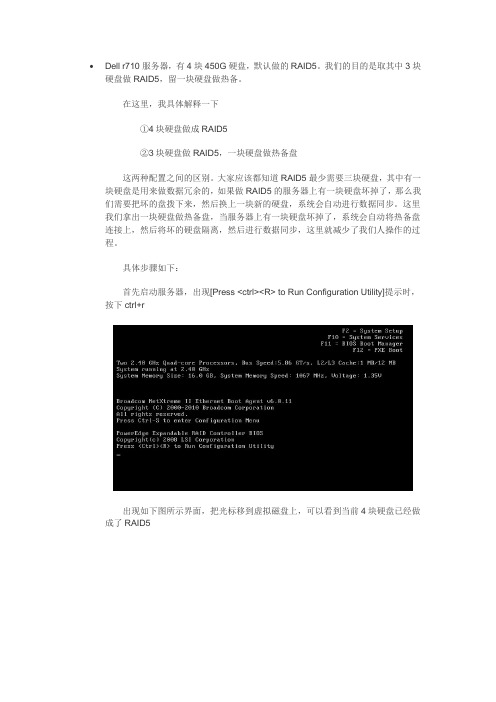
Dell r710服务器,有4块450G硬盘,默认做的RAID5。
我们的目的是取其中3块硬盘做RAID5,留一块硬盘做热备。
在这里,我具体解释一下①4块硬盘做成RAID5②3块硬盘做RAID5,一块硬盘做热备盘这两种配置之间的区别。
大家应该都知道RAID5最少需要三块硬盘,其中有一块硬盘是用来做数据冗余的,如果做RAID5的服务器上有一块硬盘坏掉了,那么我们需要把坏的盘拨下来,然后换上一块新的硬盘,系统会自动进行数据同步。
这里我们拿出一块硬盘做热备盘,当服务器上有一块硬盘坏掉了,系统会自动将热备盘连接上,然后将坏的硬盘隔离,然后进行数据同步,这里就减少了我们人操作的过程。
具体步骤如下:首先启动服务器,出现[Press <ctrl><R> to Run Configuration Utility]提示时,按下ctrl+r出现如下图所示界面,把光标移到虚拟磁盘上,可以看到当前4块硬盘已经做成了RAID5这里,它不符合我们三块硬盘做RAID5,一块硬盘做热备的要求,要把默认做好的RAID5删除,重新做。
光标移动到[Virtual Disk 0]选择虚拟磁盘,按F2键操作,然后选择[delete VD]删除虚拟磁盘下面是删除之后的界面,你会发现什么都没了.磁盘下面是创建新虚拟磁盘的界面在RAID级别中选择RAID5,然后勾选择三个磁盘,OK确定从下图我们可以看到三块硬盘做成了一个虚拟盘我们按[ctrl+N]换到下一个页面,看到还有最后一块磁盘没有用到我们把光标移到最后一块硬盘上,按F2键,选择[Make Global HS],然后确定返回首页面,我们看到了热备份已经有了Init.]等到完成之后,所有工作就完成了,把机器重启一下,可以装系统了.。
DELL服务器做RAID5磁盘阵列图文教程
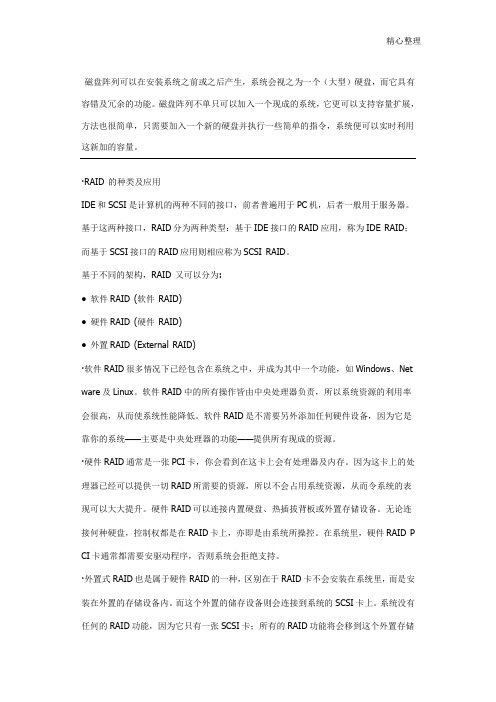
精心整理磁盘阵列可以在安装系统之前或之后产生,系统会视之为一个(大型)硬盘,而它具有容错及冗余的功能。
磁盘阵列不单只可以加入一个现成的系统,它更可以支持容量扩展,方法也很简单,只需要加入一个新的硬盘并执行一些简单的指令,系统便可以实时利用这新加的容量。
·RAID 的种类及应用接何种硬盘,控制权都是在RAID卡上,亦即是由系统所操控。
在系统里,硬件RAID P CI卡通常都需要安驱动程序,否则系统会拒绝支持。
·外置式RAID也是属于硬件RAID的一种,区别在于RAID卡不会安装在系统里,而是安装在外置的存储设备内。
而这个外置的储存设备则会连接到系统的SCSI卡上。
系统没有任何的RAID功能,因为它只有一张SCSI卡;所有的RAID功能将会移到这个外置存储里。
好处是外置的存储往往可以连接更多的硬盘,不会受系统机箱的大小所影响。
而一些高级的技术,如双机容错,是需要多个服务器外连到一个外置储存上,以提供容错能力。
·配置RAID磁盘阵列一、为什么要创建逻辑磁盘?当硬盘连接到阵列卡(RAID)上时,操作系统将不能直接看到物理的硬盘,因此需要创统开机自检的时候您将看到以下信息:Dell PowerEdge Expandable RAID Controller 3/Di, BIOS V2.7-x [Build xxxx](c) 199 8-2002 Adaptec, Inc. All Rights Reserved. <<< Press CTRL+A for Configuration Ut ility! >>>如果您有一块AMI/LSI磁盘阵列控制器(PERC2/SC,PERC2/DC,PERC3/SC,PERC3/DC, P ERC4/DI, PERC4/DC), 在系统开机自检的时候您将看到以下信息:Dell PowerEdge Expandable RAID Controller BIOS X.XX Jun 26.2001 Copyright (C) AMERICAN MEGATRENDS INC.Press CTRL+M to Run Configuration Utility or Press CTRL+H for WebBios或者:PowerEdge Expandable RAID Controller BIOS X.XX Feb 03,2003 Copyright (C) LSI Logic Corp.3、在RAID Level选项按回车,可以出现能够支持的RAID级别,RAID卡能够支持的级别有RAID0/1/5/10/50,根据具体配置的硬盘数量不同,这个位置可能出现的选项也会有所区别。
LSI9364-8i配置Raid5以及单盘、多盘掉线处理邱禹迪

LSI MegaRAID SAS 9364-8i配置Raid5以及热备模拟单盘掉线及处理模拟多盘掉线及处理邱禹迪客户服务部目录1.配置Raid5以及热备 (1)2.模拟单盘掉线及处理 (10)3.模拟多盘掉线及处理 (14)1. 配置Raid 5及热备步骤:1)开机至提示“Ctrl+R”,运行9364-8i Raid卡配置公用程序;2)执行,进入虚拟磁盘管理界面;显示:目前无配置信息,此时磁盘状态为:“JBOD”(亦可进入PD M查看磁盘状态均为“JBOD”)。
因此:需要先将磁盘状态转为“UG”,再创建Raid阵列;3)将光标上移至“LSI Mega ..”,按F2弹出菜单选择“Make UG”;4)执行后,按Enter键选择想要配置Raid阵列的磁盘;5)选择OK ,VD M界面变为下图;6)光标移至“No Configuration Present !”,Enter进入配置界面;亦可将光标上移至“LSI MegaRAID ..”按F2选择“Create Virtual Drive”。
7)选择RAID-5 ,按Enter选择三块盘,键入VD名称;8)进入高级选项,更改“写策略”(只有Write Through),其他默认;可选择OK忽略;阵列的热备),不需要禁用后台初始化;11)选择OK进入如下界面,确认已配置信息;12)选择OK进入热备盘配置界面;13)选择OK提示完成初始化所建VD 0 ;14)选择OK完成9364-8i卡的Raid-5配置;15)Ctrl+N进入PD M查看磁盘状态。
注意:这里的Slot00、01、02已配置成VD0-RAID 5,Slot03作为VD0的热备盘。
配置全局热备盘:在PD M界面将光标移至一块UG盘(例:Slot05),F2选择“Make Global HS”。
2. 模拟单盘掉线及处理步骤:1)光标移至Slot01 ,F2进入菜单执行Locate操作,并拔出Slot01,F5刷新;发现:Slot01消失,Slot03热备盘处于Rebuild状态,而Slot05全局热备盘仍处于热备状态。
关于RAID5与热备份(HotSpare)

关于RAID5与热备份(HotSpare)
热备份(Hot Spare):与CPU系统电连接的硬盘,它能替换下系统中的故障盘。
与冷备份的区别是,冷备份盘平时与机器不相连接,硬盘故障时才换下故障盘。
当一个正在使用的磁盘发生故障后,一个空闲、加电并待机的磁盘将马上代替此故障盘,此方法就是热备用。
热备用磁盘上不存储任何的用户数据,最多可以有8个磁盘作为热备用磁盘。
一个热备用磁盘可以专属于一个单一的冗余阵列或者它也可以是整个阵列热备用磁盘池中的一部分。
而在某个特定的阵列中,只能有一个热备用磁盘。
当磁盘发生故障时,控制器的固件能自动的用热备用磁盘代替故障磁盘,并通过算法把原来储存在故障磁盘上的数据重建到热备用磁盘上。
数据只能从带有冗余的逻辑驱动器上进行重建(除了RAID 0以外),并且热备用磁盘必须有足够多的容量。
系统管理员可以更换发生故障的磁盘,并把更换后的磁盘指定为新的热备用磁盘。
RAID有几种级别----RAID 0,RAID 1,RAID1E, RAID5,RAID5E。
RAID 0:条带化的磁盘阵列,没有容错能力,但可使用所有硬盘空间。
RAID 1: 两块硬盘的磁盘镜像,允许坏任一块,空间的利用率只有一半。
RAID 1E:条带化的磁盘镜像,支持两块以上硬盘,允许任坏一块,空间的利用
率只有一半。
RAID 5:带奇偶校验的条带化,支持三块以上硬盘,允许任坏一块,空间利用
率为(N-1)/N。
RAID 5E:相当于RAID5加内置热备份盘,支持四块以上硬盘,允许任坏两
块(非同时),空间利用率为(N-2)/N。
DELL服务器做RAID5磁盘阵列图文教程
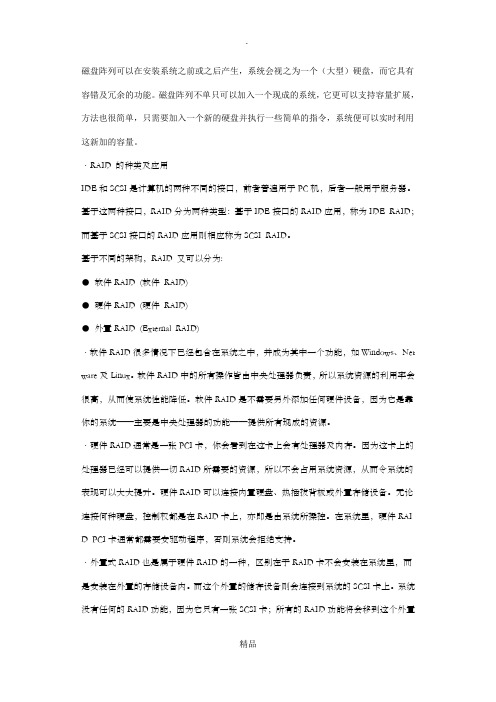
磁盘阵列可以在安装系统之前或之后产生,系统会视之为一个(大型)硬盘,而它具有容错及冗余的功能。
磁盘阵列不单只可以加入一个现成的系统,它更可以支持容量扩展,方法也很简单,只需要加入一个新的硬盘并执行一些简单的指令,系统便可以实时利用这新加的容量。
·RAID 的种类及应用IDE和SCSI是计算机的两种不同的接口,前者普遍用于PC机,后者一般用于服务器。
基于这两种接口,RAID分为两种类型:基于IDE接口的RAID应用,称为IDE RAID;而基于SCSI接口的RAID应用则相应称为SCSI RAID。
基于不同的架构,RAID 又可以分为:● 软件RAID (软件RAID)● 硬件RAID (硬件RAID)● 外置RAID (External RAID)·软件RAID很多情况下已经包含在系统之中,并成为其中一个功能,如Windows、Net ware及Linux。
软件RAID中的所有操作皆由中央处理器负责,所以系统资源的利用率会很高,从而使系统性能降低。
软件RAID是不需要另外添加任何硬件设备,因为它是靠你的系统——主要是中央处理器的功能——提供所有现成的资源。
·硬件RAID通常是一张PCI卡,你会看到在这卡上会有处理器及内存。
因为这卡上的处理器已经可以提供一切RAID所需要的资源,所以不会占用系统资源,从而令系统的表现可以大大提升。
硬件RAID可以连接内置硬盘、热插拔背板或外置存储设备。
无论连接何种硬盘,控制权都是在RAID卡上,亦即是由系统所操控。
在系统里,硬件RAI D PCI卡通常都需要安驱动程序,否则系统会拒绝支持。
·外置式RAID也是属于硬件RAID的一种,区别在于RAID卡不会安装在系统里,而是安装在外置的存储设备内。
而这个外置的储存设备则会连接到系统的SCSI卡上。
系统没有任何的RAID功能,因为它只有一张SCSI卡;所有的RAID功能将会移到这个外置存储里。
DELL服务器BIOS的R做法及热备盘

D E L L服务器B I O S的R做法及热备盘标准化工作室编码[XX968T-XX89628-XJ668-XT689N]D E L L服务器B I O S里R A I D的做法对RAID进行操作很可能会导致数据丢失,请在操作之前务必将重要数据妥善备份,以防万一。
名称解释:DiskGroup:磁盘组,这里相当于是阵列,例如配置了一个RAID5,就是一个磁盘组VD(VirtualDisk):虚拟磁盘,虚拟磁盘可以不使用阵列的全部容量,也就是说一个磁盘组可以分为多个VDPD(PhysicalDisk):物理磁盘HS:HotSpare热备Mgmt:管理【一】,创建逻辑磁盘1、按照屏幕下方的虚拟磁盘管理器提示,在VDMgmt菜单(可以通过CTRL+P/CTRL+N切换菜单),按F2展开虚拟磁盘创建菜单2、在虚拟磁盘创建窗口,按回车键选择”CreateNewVD”创建新虚拟磁盘3、在RAIDLevel选项按回车,可以出现能够支持的RAID级别,RAID卡能够支持的级别有RAID0/1/5/10/50,根据具体配置的硬盘数量不同,这个位置可能出现的选项也会有所区别。
选择不同的级别,选项会有所差别。
选择好需要配置的RAID级别(我们这里以RAID5为例),按回车确认。
4、确认RAID级别以后,按向下方向键,将光标移至PhysicalDisks列表中,上下移动至需要选择的硬盘位置,按空格键来选择(移除)列表中的硬盘,当选择的硬盘数量达到这个RAID级别所需的要求时,BasicSettings的VDSize中可以显示这个RAID的默认容量信息。
有X标志为选中的硬盘。
选择完硬盘后按Tab键,可以将光标移至VDSize栏,VDSize可以手动设定大小,也就是说可以不用将所有的容量配置在一个虚拟磁盘中。
如果这个虚拟磁盘没有使用我们所配置的RAID5阵列所有的容量,剩余的空间可以配置为另外的一个虚拟磁盘,但是配置下一个虚拟磁盘时必须返回VDMgmt创建(可以参考第13步,会有详细说明)。
DELL服务器做RAID5磁盘阵列图文教程(2021年整理精品文档)
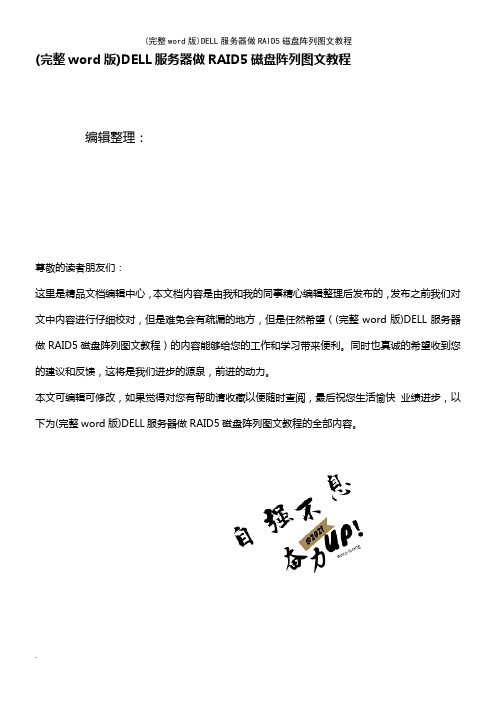
(完整word版)DELL服务器做RAID5磁盘阵列图文教程编辑整理:尊敬的读者朋友们:这里是精品文档编辑中心,本文档内容是由我和我的同事精心编辑整理后发布的,发布之前我们对文中内容进行仔细校对,但是难免会有疏漏的地方,但是任然希望((完整word版)DELL服务器做RAID5磁盘阵列图文教程)的内容能够给您的工作和学习带来便利。
同时也真诚的希望收到您的建议和反馈,这将是我们进步的源泉,前进的动力。
本文可编辑可修改,如果觉得对您有帮助请收藏以便随时查阅,最后祝您生活愉快业绩进步,以下为(完整word版)DELL服务器做RAID5磁盘阵列图文教程的全部内容。
磁盘阵列可以在安装系统之前或之后产生,系统会视之为一个(大型)硬盘,而它具有容错及冗余的功能.磁盘阵列不单只可以加入一个现成的系统,它更可以支持容量扩展,方法也很简单,只需要加入一个新的硬盘并执行一些简单的指令,系统便可以实时利用这新加的容量. ·RAID 的种类及应用IDE和SCSI是计算机的两种不同的接口,前者普遍用于PC机,后者一般用于服务器。
基于这两种接口,RAID分为两种类型:基于IDE接口的RAID应用,称为IDE RAID;而基于SCSI 接口的RAID应用则相应称为SCSI RAID。
基于不同的架构,RAID 又可以分为:● 软件RAID (软件 RAID)● 硬件RAID (硬件 RAID)● 外置RAID (External RAID)·软件RAID很多情况下已经包含在系统之中,并成为其中一个功能,如Windows、Netware 及Linux。
软件RAID中的所有操作皆由中央处理器负责,所以系统资源的利用率会很高,从而使系统性能降低。
软件RAID是不需要另外添加任何硬件设备,因为它是靠你的系统——主要是中央处理器的功能—-提供所有现成的资源.·硬件RAID通常是一张PCI卡,你会看到在这卡上会有处理器及内存。
联想RD650服务器Raid5配置图文教程
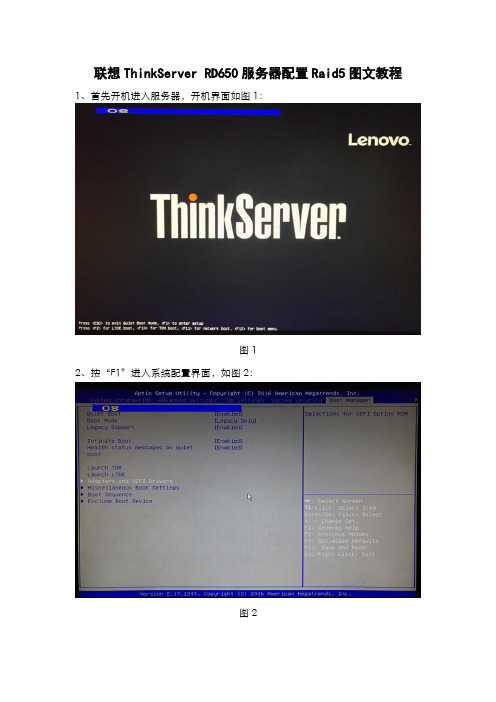
联想ThinkServer RD650服务器配置Raid5图文教程1、首先开机进入服务器,开机界面如图1:图12、按“F1”进入系统配置界面,如图2:图23、选择图2中“Adapters and UEFI Drivers”连接UEFI驱动,对“Lenovo ThinkServer RAID720ix”进行配置。
图3图44、点击图4中的主菜单,进入菜单选项,如图5:图55、选择图4中的创建虚拟驱动,进入RAID配置界面,选择RAID级别为RAID5,如图6:图66、选择图6中的“Select Drives”选择硬盘,本次选择其中3块硬盘做RAID5,其余一块做全局热备份,选择后点击应用,如图7:图77、对虚拟磁盘进行分区,分配0.2T作为系统分区,点击应用,如图8:图88、选择虚拟磁盘的其他容量做扩展分区,如图9、图10:图9图1010、分区配置完成并进行保存,如图11、图12、图13:图11图12图13 11、返回主菜单,进入驱动管理图1412、如图15,可以看到3块磁盘已经配置,还有1块磁盘没有配置,选择没有配置的磁盘。
图1513、将剩余的一块磁盘作为全局热备份使用,如图16、图17、图18:图16图17图18通过以上步骤,带有热备份的RAID5配置完成。
14、返回主菜单点击“View Virtual Drives”查看分区如图20,点击“View Global Hotspare Drives”查看备份分区如图21:图19图20图2115、检查无误后,将启动U盘插入服务器,设置启动顺序,如图22:图2216、进入BooT启动顺序界面后发现没有U盘启动,返回上一步,选择“Miscellaneous BooT Settings”启动类型设置。
设置“Storage OpROM Policy”为“UEFI Only”,如图23:图23注意“Boot Mode”选择“Legacy Only”如图24图2417、配置完成后保存、重启如图25:图2518、重启后按“F12”进入Boot启动,选择USB启动,如图26:图26系统配置完成,可以装Server 2008系统。
DELL服务器做RAID5磁盘阵列图文教程

磁盘阵列可以在安装系统之前或之后产生,系统会视之为一个(大型)硬盘,而它具有容错及冗余的功能。
磁盘阵列不单只可以加入一个现成的系统,它更可以支持容量扩展,方法也很简单,只需要加入一个新的硬盘并执行一些简单的指令,系统便可以实时利用这新加的容量。
·RAID 的种类及应用IDE和SCSI是计算机的两种不同的接口,前者普遍用于PC机,后者一般用于服务器。
基于这两种接口,RAID分为两种类型:基于IDE接口的RAID应用,称为IDE RAID;而基于SCSI接口的RAID应用则相应称为SCSI RAID。
基于不同的架构,RAID 又可以分为:● 软件RAID (软件RAID)● 硬件RAID (硬件RAID)● 外置RAID (External RAID)·软件RAID很多情况下已经包含在系统之中,并成为其中一个功能,如Windows、Net ware及Linux。
软件RAID中的所有操作皆由中央处理器负责,所以系统资源的利用率会很高,从而使系统性能降低。
软件RAID是不需要另外添加任何硬件设备,因为它是靠你的系统——主要是中央处理器的功能——提供所有现成的资源。
·硬件RAID通常是一张PCI卡,你会看到在这卡上会有处理器及内存。
因为这卡上的处理器已经可以提供一切RAID所需要的资源,所以不会占用系统资源,从而令系统的表现可以大大提升。
硬件RAID可以连接内置硬盘、热插拔背板或外置存储设备。
无论连接何种硬盘,控制权都是在RAID卡上,亦即是由系统所操控。
在系统里,硬件RAID P CI卡通常都需要安驱动程序,否则系统会拒绝支持。
·外置式RAID也是属于硬件RAID的一种,区别在于RAID卡不会安装在系统里,而是安装在外置的存储设备内。
而这个外置的储存设备则会连接到系统的SCSI卡上。
系统没有任何的RAID功能,因为它只有一张SCSI卡;所有的RAID功能将会移到这个外置存储里。
Raid5(五块磁盘,三块做raid,两块做备份)

Raid5(五块磁盘,三块做raid,两块做备份)1.在虚拟中再添加五块磁盘。
2.使⽤mdadm命令创建raid5,名称为“/dev/md5”。
-C代表创建操作,-v显⽰创建过程,-a yes检查RAID名称,-n是⽤到的硬盘个数,-l是定义RAID的级别⽽后⾯写上要加⼊阵列的硬盘名称,-x是磁盘备份的个数。
输⼊mdadm -Cv /dev/md5 -a yes -n 3 -l 5 - x 2 /dev/sdb /dev/sdc /dev/sdd /dev/sde /dev/sdf3.格式化并挂载使⽤将RAID磁盘阵列格式化为ext4格式:输⼊:mkfs.ext4 /dev/md54.创建挂载⽬录:输⼊:mkdir /RAID进⾏⽂件系统的挂载:输⼊: mount /dev/md5 /RAID查看磁盘挂载信息:输⼊: df -h5.查看/dev/md0设备信息参数-D查看RAID阵列的详细信息:输⼊: mdadm -D /dev/md56.设置冗余备份磁盘假如初始化RAID5阵列时直接给予5块硬盘,其中2块硬盘设备⽤于在阵列某块磁盘故障时⾃动的替换上去,先将磁盘系统卸载:输⼊:umount /dev/md5停⽌该阵列设备,彻底的停⽤:输⼊:mdadm -S /dev/md5现在该阵列已经找不到了:输⼊:mdadm -D /dev/md57.创建raid5并设置两块备份故障盘。
输⼊:mdadm -Cv /dev/md5 -n 3 -l 5 -x 2 /dev/sdb /dev/sdc /dev/sdd /dev/sde /dev/sdf8.查看下阵列的详细信息(Spare Devices数量为2):输⼊: mdadm -D /dev/md59.将磁盘阵列格式化为ext4系统:输⼊:mkfs.ext4 /dev/md510.因为前⾯设置过fstab⽂件,所以现在可以直接给挂载:输⼊: mount -a将/dev/sdb设备设置为故障并移出阵列:输⼊mdadm /dev/md5 -f /dev/sdb将/dev/sdc设备设置为故障并移出阵列:输⼊mdadm /dev/md5 -f /dev/sdc11.再来看下阵列的详细信息(此时硬盘sde直接顶替上去了):输⼊: mdadm -D /dev/md5。
RAID5(5块磁盘)配置流程
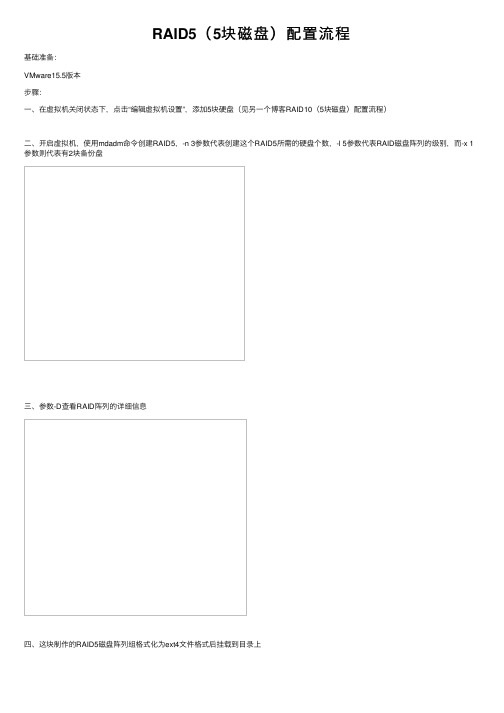
RAID5(5块磁盘)配置流程
基础准备:
VMware15.5版本
步骤:
⼀、在虚拟机关闭状态下,点击“编辑虚拟机设置”,添加5块硬盘(见另⼀个博客RAID10(5块磁盘)配置流程)
⼆、开启虚拟机,使⽤mdadm命令创建RAID5,-n 3参数代表创建这个RAID5所需的硬盘个数,-l 5参数代表RAID磁盘阵列的级别,⽽-x 1参数则代表有2块备份盘
三、参数-D查看RAID阵列的详细信息
四、这块制作的RAID5磁盘阵列组格式化为ext4⽂件格式后挂载到⽬录上
五、输⼊:
[root@linuxprobe ~]# echo "/dev/md0 /RAID ext4 defaults 0 0" >> /etc/fstab [root@linuxprobe ~]# mkdir /RAID
[root@linuxprobe ~]# mount -a
进⾏将此磁盘阵列挂载信息设置为重启后也依然⽣效等操作
六、把硬盘设备/dev/sdb移出磁盘阵列组
七、我们可以看到/dev/md0磁盘阵列组的状态就会发现备份盘已经被⾃动顶替上去。
RAID5安装全步骤解析
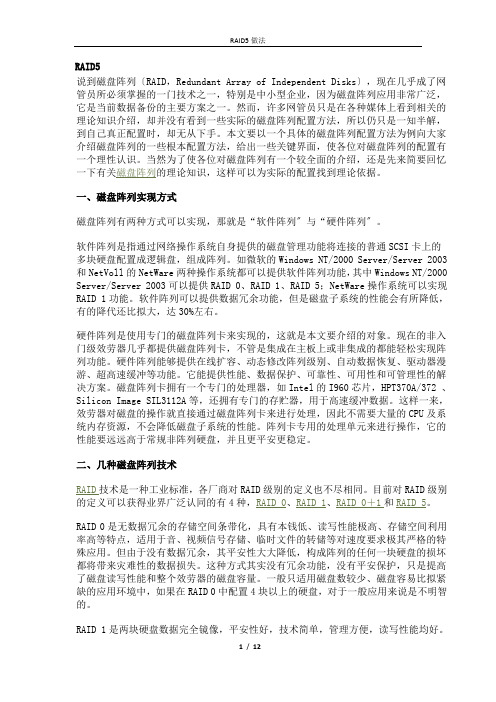
RAID5说到磁盘阵列〔RAID,Redundant Array of Independent Disks〕,现在几乎成了网管员所必须掌握的一门技术之一,特别是中小型企业,因为磁盘阵列应用非常广泛,它是当前数据备份的主要方案之一。
然而,许多网管员只是在各种媒体上看到相关的理论知识介绍,却并没有看到一些实际的磁盘阵列配置方法,所以仍只是一知半解,到自己真正配置时,却无从下手。
本文要以一个具体的磁盘阵列配置方法为例向大家介绍磁盘阵列的一些根本配置方法,给出一些关键界面,使各位对磁盘阵列的配置有一个理性认识。
当然为了使各位对磁盘阵列有一个较全面的介绍,还是先来简要回忆一下有关磁盘阵列的理论知识,这样可以为实际的配置找到理论依据。
一、磁盘阵列实现方式磁盘阵列有两种方式可以实现,那就是“软件阵列〞与“硬件阵列〞。
软件阵列是指通过网络操作系统自身提供的磁盘管理功能将连接的普通SCSI卡上的多块硬盘配置成逻辑盘,组成阵列。
如微软的Windows NT/2000 Server/Server 2003和NetVoll的NetWare两种操作系统都可以提供软件阵列功能,其中Windows NT/2000 Server/Server 2003可以提供RAID 0、RAID 1、RAID 5;NetWare操作系统可以实现RAID 1功能。
软件阵列可以提供数据冗余功能,但是磁盘子系统的性能会有所降低,有的降代还比拟大,达30%左右。
硬件阵列是使用专门的磁盘阵列卡来实现的,这就是本文要介绍的对象。
现在的非入门级效劳器几乎都提供磁盘阵列卡,不管是集成在主板上或非集成的都能轻松实现阵列功能。
硬件阵列能够提供在线扩容、动态修改阵列级别、自动数据恢复、驱动器漫游、超高速缓冲等功能。
它能提供性能、数据保护、可靠性、可用性和可管理性的解决方案。
磁盘阵列卡拥有一个专门的处理器,如Intel的I960芯片,HPT370A/372 、Silicon Image SIL3112A等,还拥有专门的存贮器,用于高速缓冲数据。
数据盘RAID5制作方法及掉盘处理
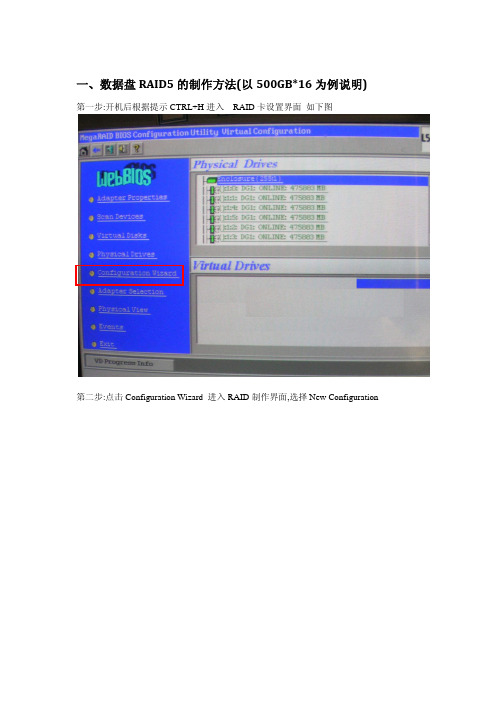
一、数据盘RAID5的制作方法(以500GB*16为例说明)第一步:开机后根据提示CTRL+H进入RAID卡设置界面如下图第二步:点击Configuration Wizard进入RAID制作界面,选择New Configuration第三步:选择Yes第四步:选择Custom Configuration第五步:选中硬盘,上面一组里面编号从1:0-1:6共7块硬盘编号1:7号硬盘(即第8块硬盘)不选,留着做热备盘,然后点击AddtoArray第六步:点击Accept DG第七步:上图点击Next到此界面,选中”DG:0,R0,R5,R6,475883MB”点击Add to SPAN,然后点击Next进入下一步第八步:按照下图设置RAID各个选项.请注意最下边容量要根据右边红框里面相应的RAID模式标明的容量填写,注意单盘容量不要超过2T,所以我们要把容量平均分成2部分,输入1427649,点击Accept,弹出界面选择Yes第九步:点击Accept弹出界面选择Yes第十步:选择“Slow Initialize”,点“Go”弹出界面选择“Yes”,做完全初始化第十一步:返回主界面,点击Configuration Wizard 进入RAID 制作界面,选择Add Configuration,选择我们刚刚操作的第一组硬盘,按照第4,7,8,9,10步骤把剩余容量也做成RAID5然后返回主界面,点击Configuration Wizard 进入RAID 制作界面,选择Add Configuration,使用同样的方法把第二组硬盘也成两组RAID5第十二步:点击制作好的RAID显示如下第十三步:点击第一组里面的编号为1:7的硬盘(即第8块硬盘),选中Make Global MSP然后点击Go。
使用同样的方法把第二组里面的编号为1:7的硬盘(即第8块硬盘)也是如此处理做完后显示如下初始化完成后到WIN2003SERVER下,把它们做成带区,盘符为E二、数据盘RAID5的掉盘处理3个磁盘RAID5中,手动使其中2个磁盘的状态为offline后,再插入磁盘,webbios中的磁盘状态如下。
- 1、下载文档前请自行甄别文档内容的完整性,平台不提供额外的编辑、内容补充、找答案等附加服务。
- 2、"仅部分预览"的文档,不可在线预览部分如存在完整性等问题,可反馈申请退款(可完整预览的文档不适用该条件!)。
- 3、如文档侵犯您的权益,请联系客服反馈,我们会尽快为您处理(人工客服工作时间:9:00-18:30)。
对RAID进行操作很可能会导致数据丢失,请在操作之前务必将重要数据妥善备份,以防万一。
名称解释:
Disk Group:磁盘组,这里相当于是阵列,例如配置了一个RAID5,就是一个磁盘组
VD(Virtual Disk):虚拟磁盘,虚拟磁盘可以不使用阵列的全部容量,也就是说一个磁盘组可以分为多个VD
PD(Physical Disk):物理磁盘
HS:Hot Spare 热备
Mgmt:管理
【一】,创建逻辑磁盘
1、按照屏幕下方的虚拟磁盘管理器提示,在VD Mgmt菜单(可以通过CTRL+P/CTRL+N切换菜单),按F2展开虚拟磁盘创建菜单
2、在虚拟磁盘创建窗口,按回车键选择”Create New VD”创建新虚拟磁盘
3、在RAID Level选项按回车,可以出现能够支持的RAID级别,RAID卡能够支持的级别有
RAID0/1/5/10/50,根据具体配置的硬盘数量不同,这个位置可能出现的选项也会有所区别。
选择不同的级别,选项会有所差别。
选择好需要配置的RAID级别(我们这里以RAID5为例),按回车
确认。
4、确认RAID级别以后,按向下方向键,将光标移至Physical Disks列表中,上下移动至需要选择的硬盘位置,按空格键来选择(移除)列表中的硬盘,当选择的硬盘数量达到这个RAID级别所需的要求时,Basic Settings的VD Size中可以显示这个RAID的默认容量信息。
有X标志为选中的硬盘。
选择完硬盘后按Tab键,可以将光标移至VD Size栏,VD Size可以手动设定大小,也就是说可以不用将所有的容量配置在一个虚拟磁盘中。
如果这个虚拟磁盘没有使用我们所配置的RAID5阵列所有的容量,剩余的空间可以配置为另外的一个虚拟磁盘,但是配置下一个虚拟磁盘时必须返回VD Mgmt创建(可以参考第13步,会有详细说明)。
VD Name根据需要设置,也可为
空。
注:各RAID级别最少需要的硬盘数量,RAID0=1 RAID1=2 RAID5=3 RAID10=4 RAID50=6
5、修改高级设置,选择完VD Size后,可以按向下方向键,或者Tab键,将光标移至Advanced Settings 处,按空格键开启(禁用)高级设置。
如果开启后(红框处有X标志为开启),可以修改Stripe Element Size 大小,以及阵列的Read Policy与Write Policy,Initialize处可以选择是否在阵列配置的同时进行初始化。
高级设置默认为关闭(不可修改),如果没有特殊要求,建议不要修改此处的设置。
6、上述的配置确认完成后,按Tab键,将光标移至OK处,按回车,会出现如下的提示,如果是一个全新的阵列,建议进行初始化操作,如果配置阵列的目的是为了恢复之前的数据,则不要进行初始化。
按回车确认即可继续。
7、配置完成后,会返回至VD Mgmt主界面,将光标移至图中Virtual Disk 0处,按回车。
8、可以看到刚才配置成功的虚拟磁盘信息,查看完成后按esc键可以返回主界面
9、在此界面,将光标移至图中Virtual Disk 0处,按F2键可以展开对此虚拟磁盘操作的菜单。
注:左边有+标志的,将光标移至此处,按向右方向键,可以展开子菜单,按向左方向键,可以关闭子菜单
10、如下图红框所示,可以对刚才配置成功的虚拟磁盘(Virtual Disk 0)进行初始化(Initialization),一致性校验(Consistency Check),删除,查看属性等操作。
11、如果我们要对此虚拟磁盘进行初始化,可以将光标移至Initialization处,回车后选择Start Init。
此时会弹出提示窗口,初始化将会清除所有数据,如果确认要进行初始化操作,在OK处按回车即可继续。
注:初始化会清除硬盘、阵列中的所有信息,并且无法恢复
12、确认后可以看到初始化的进度,左边红框处为百分比表示,右边红框处表示目前所作的操作。
等待初始化进行为100%,虚拟磁盘的配置完成。
13、如果刚才配置虚拟磁盘的时候没有使用阵列的全部容量,剩余的容量可以在这里划分使用。
将光标移至Space allocation处,按向右方向键展开此菜单
14、将光标移至*Free Space*处,按F2键,至第15步,或者直接按回车至第16步
15、在弹出的Add New VD处按回车键。
16、再次进入配置虚拟磁盘的界面,此时左边红框处为刚才配置的虚拟磁盘已经选择的物理磁盘信息,右边红框处可以选择这次要划分的容量空间。
同样,如果不全部划分,可以再次返回第13步,进行再一个虚拟磁盘的创建。
注:由于虚拟磁盘的建立是基于刚才所创建的阵列,所以RAID Level与刚才所创建的相同,无法更改。
17、每一次创建,都会在Virtual Disks中添加新的虚拟磁盘。
这些虚拟磁盘都是在同一个磁盘组(也就是我们刚才所配置的RAID5)上划分的。
【二】,配置热备(Hot spare)
配置Hot Spare有两种模式,一种是全局热备,也就是指这个热备硬盘可以做为这个通道上所有阵列的热备;另一种是独立热备,配置硬盘为某个指定的磁盘组中的所有虚拟磁盘做热备,也就是说这个磁盘组以外的其他阵列即使硬盘掉线,这个热备也不会去自动做rebuild
配置全局热备:
1、首先要已经有存在的磁盘组(阵列),我们这里举例为已经配置了两个阵列,阵列0是由0、1、2三块物理磁盘配置的RAID5,阵列1是由4、5两块物理磁盘配置的RAID1,如图:
2、按CTRL+N 切换至PD Mgmt界面,可以看到4号硬盘的状态是Ready。
3、将光标移至4号硬盘,按F2,在弹出的菜单中,选择Make Global HS,配置全局的热备盘
4、确认后,4号硬盘的状态变为Hotspare
5、配置完成后,可以看到磁盘组0与磁盘组1的热备盘都是同一个。
6、移除热备,进入PD Mgmt菜单,将光标移至热备盘处,按F2,选择Remove Hot Spare,回车移除
配置独立热备:
1、在配置好的虚拟磁盘管理界面下,将光标移至需要配置独立热备的磁盘组上,按F2键,在出现的菜单中选择 Manage Ded. HS
2、将光标移至需要配置为热备的硬盘上,按空格键,看到X标识,说明此硬盘被选择。
将光标移至OK 处回车,完成配置
3、可以看到磁盘组0已经有了热备盘,并且是Dedicated。
而磁盘组1并没有热备盘。
4、移除热备,同第1步,将光标移至需要移除热备的磁盘组上,按F2键,在出现的菜单中选择 Manage Ded. HS
5、将光标移至需要移除的热备硬盘上,按空格键,去掉X标识,说明此硬盘被移除。
将光标移至OK处回车,完成热备移除。
【三】删除虚拟磁盘:
1、将光标移至要删除的虚拟磁盘处,按F2,选择Delete VD按回车继续
2、在弹出的确认窗口,OK处按回车确认即可删除。
注:删除的同时会将此虚拟磁盘的数据全部删除。
3、删除磁盘组,将光标移至要删除的磁盘组处,按F2,选择Delete Disk Group按回车继续
4、在弹出的确认窗口,OK处按回车确认,即可删除
注:删除的同时会将此磁盘组的数据全部删除。
